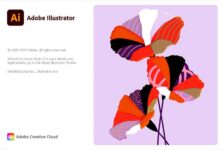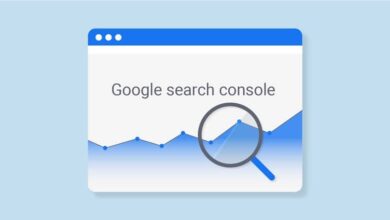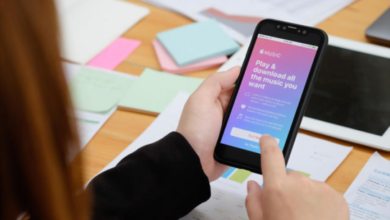كيفية استخدام “منشئ الشكل” في Adobe Illustrator؟
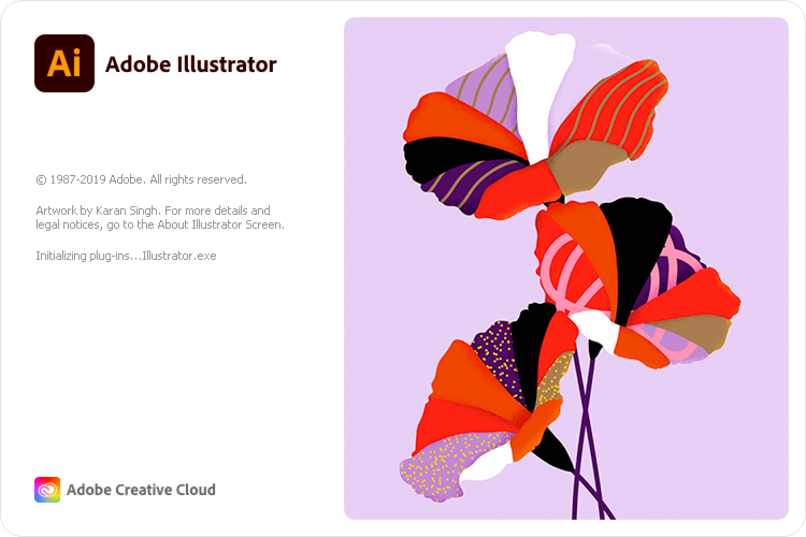
بلا شك، يُعدّ برنامج Illustrator من أفضل برامج التصميم الجرافيكي ، إلى جانب Photoshop. يتخصص هذا البرنامج في معالجة الأشكال مباشرةً، بدلاً من الصور، كما هو الحال في Photoshop. في هذه المقالة، سنتحدث عن كيفية استخدام مُنشئ الأشكال في Illustrator بشكل صحيح لتحقيق أقصى استفادة من جميع تصاميمك.
كيفية استخدام أداة Shape Builder في Adobe Illustrator؟
أول شيء سنحتاج إلى معرفته من أجل استخدام هذه الأداة، منطقيًا، هو معرفة كيفية تحديد موقعها في اللوحة ، وهو ليس صعبًا على الإطلاق، نظرًا لأن هذه الأداة، على الرغم من كونها أساسية جدًا، فهي أيضًا بديهية جدًا.
توجد أداة الشكل، كما هو الحال في فوتوشوب، عادةً على يسار الواجهة . ستحتاج إلى العثور على أيقونة المربع. عند الوصول إليها، انقر عليها وستظهر قائمة فرعية تحتوي على جميع خيارات أداة الشكل. يمكنك استخدام أداة الشكل بطرق متنوعة، مثل:
لتغيير الأشكال
يمكننا استخدام أداة الشكل في Illustrator إذا أردنا تغيير شكل تم إنشاؤه بالفعل، وعلينا أن نأخذ في الاعتبار أن هذا الشكل نفسه يجب أن يكون بتنسيق متجه لتسهيل ذلك.

إذا كنت تنوي تغيير شكل متجه ، فسوف تتمكن من اللعب بكل عقدة في المسار، وإزالة العقد التي تحتاجها، من أجل تنفيذ الأشكال التي تحتاجها لتكوينك.
إنشاء الأشكال الافتراضية
أداة الأشكال التي يوفرها لنا برنامج Illustrator، بالإضافة إلى السماح لنا بالتدخل في جميع أنواع الأشكال، تسمح لنا أيضًا بإنشاء جميع أنواع الأشكال الافتراضية ، والأشكال الأساسية هي المربع والمستطيل والمثلث والقطع الناقص وما إلى ذلك. وبالمثل، يمكننا الحصول على العديد من الأشكال الافتراضية الأخرى عن طريق تنزيلها من الإنترنت.
يمكنك أيضًا العثور على الأشكال الافتراضية على يسار اللوحة، في شريط الأدوات. استخدامها بسيط للغاية؛ ما عليك سوى تحديدها، ثم وضعها في ورقة العمل، وتحديد حجمها حسب الحاجة، بل وتلوينها أيضًا.
لإنشاء الأشكال
يمكننا إنشاء الأشكال بطرق مختلفة. أولًا، إذا أردنا إنشاء شكل حر تمامًا، فيمكننا استخدام أداة القلم الحر . باستخدام هذه الأداة، يمكننا إنشاء أي شكل نريده تقريبًا، ولكن تذكّر أنه من السهل جدًا خلق فوضى بسبب نقص الدقة.
يمكننا أيضًا إنشاء أشكال مختلفة عن طريق خلطها وتركيبها فوق بعضها البعض؛ نحتاج فقط إلى معرفة كيفية التعامل مع العقد المختلفة التي تحتوي عليها.
لاستخراج الكائنات
عندما نتحدث عن استخراج العناصر، فإننا نتحدث عن إزالة جزء من الصورة، أي عن اقتصاصه . الأمر بسيط للغاية؛ كل ما علينا فعله هو اختيار الشكل الذي نريده. أما لتحويله إلى مسار، فبمجرد إنشاء الشكل على جزء الصورة الذي نريده، يكفي تحديده. يمكننا اقتصاص الصورة باستخدام شكل، ثم تحويلها إلى متجه إذا لزم الأمر.
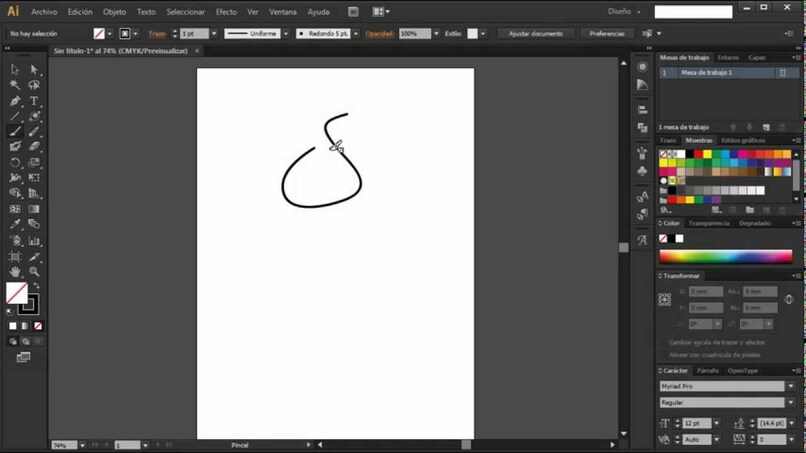
عند توحيد الأشياء
دمج الأشكال بسيط للغاية؛ كل ما علينا فعله هو تداخل كل شكل وحذف المسارات غير الضرورية. الآن، إذا أردنا دمج كائنين في مقطع واحد، فما علينا سوى إنشاء الشكل فوق الشكلين أو الثلاثة أو أي عدد نريده، ثم تطبيقه. سيؤدي هذا إلى تقسيم الكائنات داخل الشكل نفسه.
لحذف العناصر
كما يمكنك دمج الكائنات وقصها باستخدام الأشكال، يمكنك أيضًا استخدامها لحذفها. ستكون العملية مماثلة لعملية القص، أي إنشاء مسار ثم تحديده، ولكن هذه المرة سنضغط على زر الحذف بعد انتهاء العملية.
وراثة نفس الأسلوب
لكي ترث الأنماط، أي نسخ الأنماط، إما من التصميمات السابقة أو من طبقات أخرى، فلن نحتاج إلا إلى إنشاء شكل افتراضي أو شكل مخصص من قبلنا، لحفظه لاحقًا كمتجه مستقل وبالتالي نكون قادرين على تكراره.
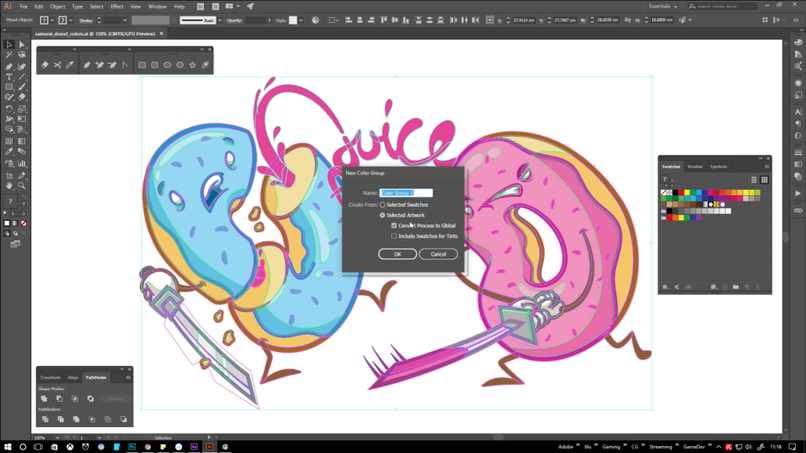
ما هي خطوات استخدام أداة بناء الشكل؟
سيكون استخدام هذه الأداة بسيطًا مثل استخدام أي من أدوات اللوحة ، وستنطبق نفس الآليات على أي نظام تشغيل.
مع ويندوز
في نظام ويندوز، الوصول إلى شريط الأدوات سهل للغاية، ما عليك سوى تحريك المؤشر إلى يسار الواجهة ، وتحديد أيقونة الأشكال، وهذا كل شيء. يمكنك بعد ذلك استخدامه بسهولة بوضع الأشكال أينما تريد.
إذا كان لدي جهاز ماك
ستكون العملية على نظام Mac هي نفسها تمامًا كما هي على نظام Windows، والشيء الوحيد الذي من المحتمل أن يتغير هو قائمة الأوامر أو الاختصارات في الواجهة، حيث أن نظام Mac OS لديه أوامره الخاصة.
ما هي مشكلات Adobe Forms Creator وكيفية إصلاحها؟
نادرًا ما يواجه برنامج Illustrator أخطاءً؛ فغالبًا ما تكون ناجمة عن تنسيقات الملفات التي نحاول استخدامها. ومع ذلك، هناك بعض الأخطاء الخاصة بالنظام والتي يمكن حلها عادةً بإعادة تشغيله.
لا يتم تحديد نموذج
إذا كنت تعمل وفجأةً اتضح أن الشكل المطلوب غير محدد، فلا تقلق. أولًا، تأكد من عدم وجود عائق، كأن تكون على طبقة أخرى، أو أن هذه الطبقة مقفلة . إذا استمر الخطأ، فأعد تشغيل البرنامج والكمبيوتر؛ على الأرجح سيختفي الخطأ.
تغيير الضربات
يحدث الشيء نفسه مع هذا الخطأ. تأكد من ضبط إعدادات الضغط بشكل صحيح. إذا كان الأمر كذلك، ولكن لا تزال الضغطات غير صحيحة، فلا يزال بإمكانك إصلاح المشكلة بإعادة تشغيل النظام. سيؤدي ذلك إلى اختفاء أي خطأ حدث في تلك الجلسة، إلا إذا كان هناك خطأ في ترخيصك أو برنامج مقرصن.